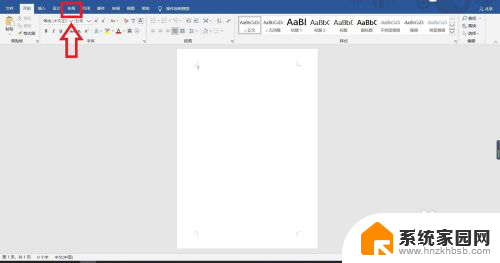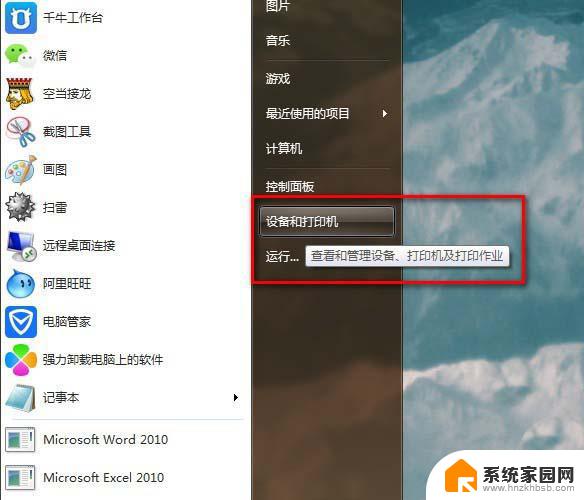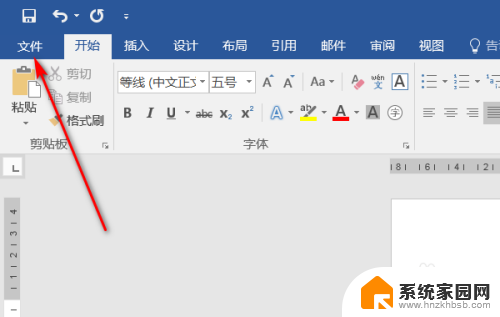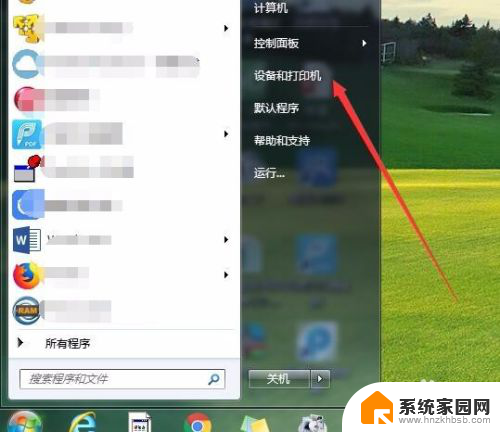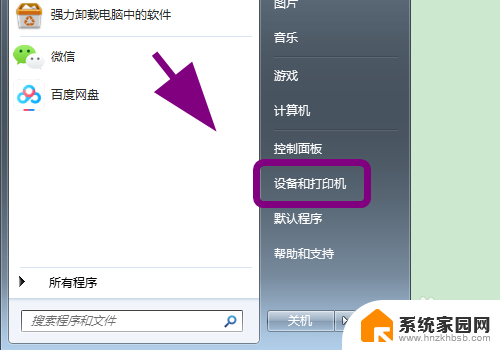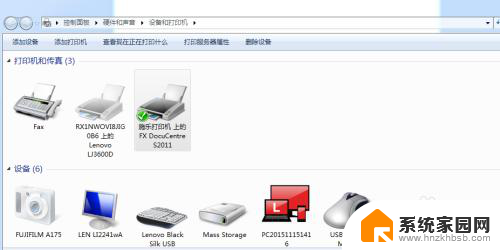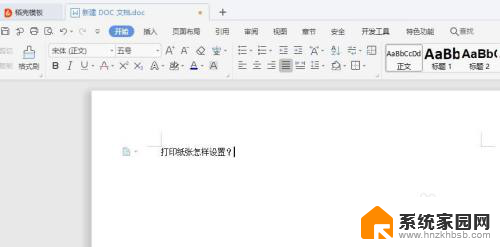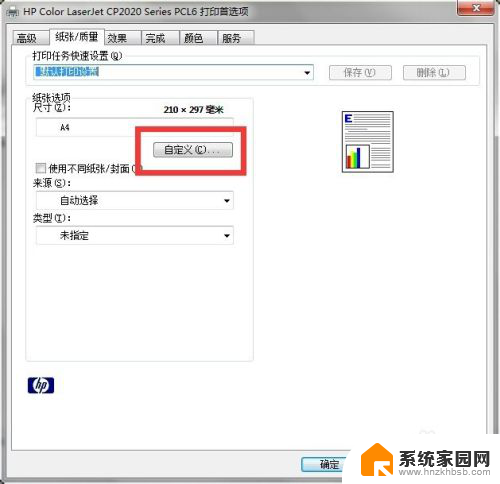设置纸张大小怎么设置 页面纸张大小设置技巧
更新时间:2023-09-27 18:03:37作者:xiaoliu
设置纸张大小怎么设置,现代办公场景中,设置纸张大小是一个常见而重要的操作,无论是打印文件、设计海报还是制作幻灯片,都需要合理设置页面纸张大小,以确保最佳效果的呈现。而对于初学者来说,页面纸张大小设置可能会成为一项挑战。如何正确设置纸张大小呢?以下将介绍一些页面纸张大小设置的技巧,帮助您轻松掌握这项基本操作。无论是A4、A5还是其他尺寸的纸张,只需简单几步,您就能够快速设置合适的纸张大小,为您的办公工作提供便利。让我们一起来看看吧!
具体步骤:
1.首先我们新建或者打开一个Word文档,小编在这里为大家做一个简单演示。大家根据自己实际情况修改即可。
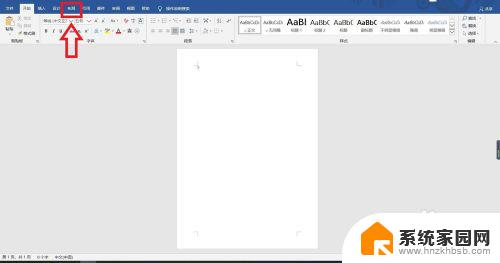
2.我们在最上方的工具栏中找到“布局”工具,这个工具中包含着关于页面的许多项设置。是非常实用的一个工具栏。
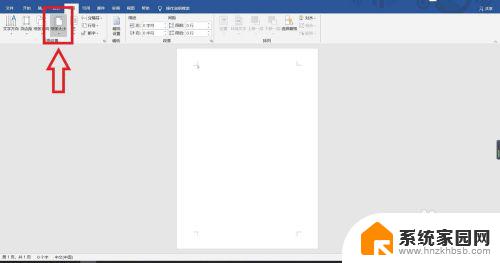
3.我们点击布局,在布局中找到“纸张大小”选项,在该选项出游一个下拉三角,我们点击小三角。
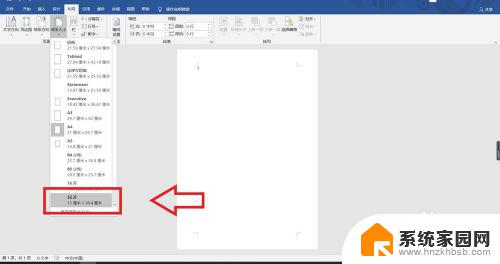
4.选择合适大小的纸张,比如我们选择“32开”的纸张大小。我们点击该选项,此时纸张大小就被更改完成了。
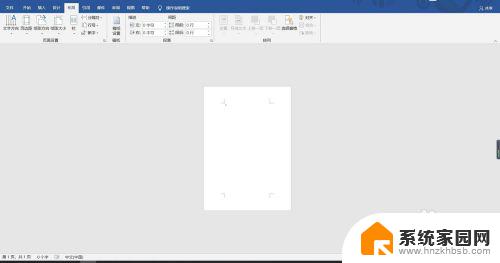
以上就是如何设置纸张大小的全部内容,如果您遇到此类问题,可以根据本文提供的方法解决,希望本文能对您有所帮助。